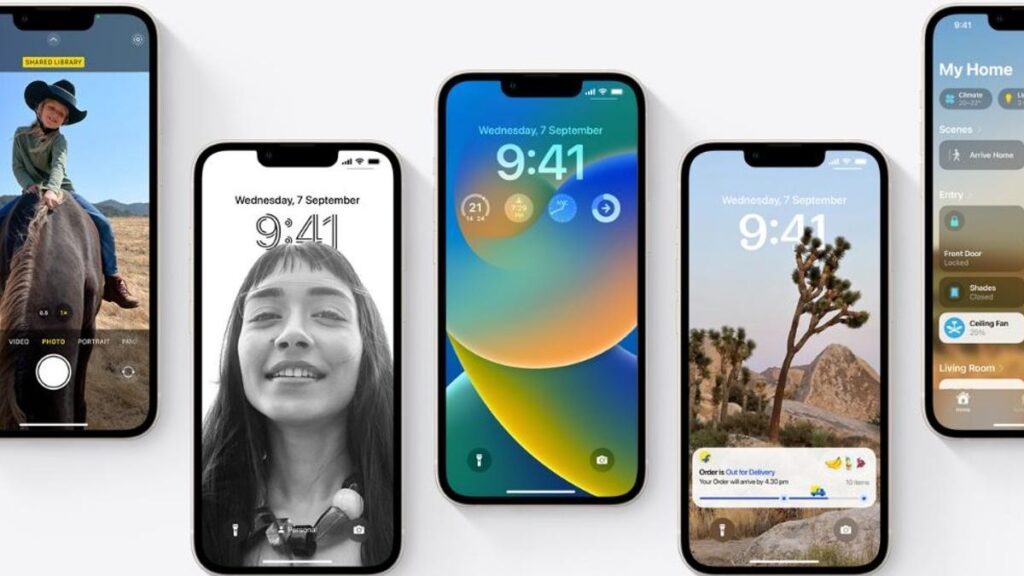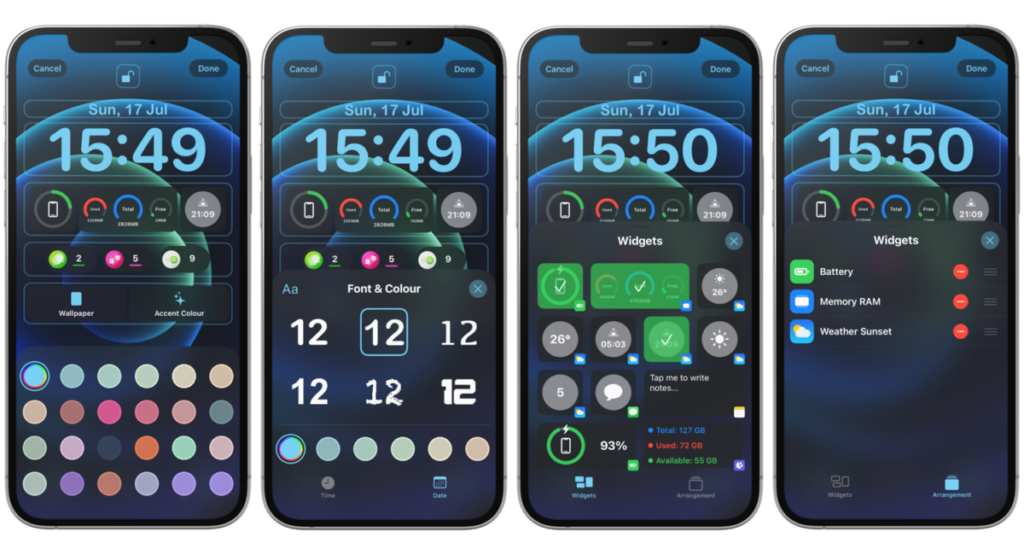Changer de carte graphique peut considérablement améliorer votre expérience de jeu. Cependant, les PC portables ne sont pas toujours conçus avec des cartes graphiques de haute qualité et souvent intégrée à la carte mère. Mais cela ne signifie pas qu’il n’existe pas de moyens de contourner le problème. Et donc, vous pouvez à juste titre vous demander si je peux mettre à jour la carte graphique de mon PC portable.
Généralement, la réponse à la question est non. Vous ne pouvez pas mettre à niveau la carte graphique à l’intérieur de votre ordinateur portable. La simple raison en est que le GPU est soudé sur la carte mère et ne peut donc pas être retiré.
Il existe plusieurs raisons pour lesquelles le GPU est soudé sur la carte mère au lieu d’être disponible en tant qu’appareil autonome. Une partie est liée à la portabilité, l’autre à la stratégie de fabrication.
Cependant, heureusement, il existe des gadgets et des appareils qui peuvent vous permettre d’ajouter un GPU de bureau en tant que carte graphique externe à votre ordinateur portable.
Dans le texte suivant, je parlerai en détail de la possibilité ou non de mettre à niveau la carte graphique de votre ordinateur portable.
Sommaire
Puis-je changer la carte graphique d’un PC portable ?
Encore une fois, la réponse simple à cette question séculaire est non.
Tout comme vous ne pouvez pas mettre à niveau un processeur sur un ordinateur portable, vous ne pouvez pas mettre à niveau une carte graphique sur un ordinateur portable. Pourquoi?

Outre le chipset GPU lui-même, tous les composants électriques de support, c’est-à-dire les condensateurs, les VRM, la VRAM et les circuits intégrés d’un GPU particulier, sont également soudés à la carte mère.
La simple raison étant que la carte graphique d’un ordinateur portable est soudée. Il ne peut pas être enlevé et ne peut donc pas être remplacé.
Vous pouvez essayer de dessouder le GPU en tant que projet de bricolage sur le côté si cela vous intéresse, mais sachez que cela annule non seulement toute forme de garantie pour votre ordinateur portable, mais a également de très fortes chances d’endommager de manière permanente votre GPU actuel, votre carte mère ou les deux.
Norme PCIe contre norme MXM de GPU de PC portable
Les ordinateurs de bureau et les ordinateurs portables utilisent l’interface PCIe pour connecter des périphériques d’entrée à grande vitesse (HSIO) tels qu’une carte graphique.
Cela soulève la question, si les cartes graphiques de bureau peuvent être remplacées, alors pourquoi ne pouvez-vous pas faire la même chose sur un ordinateur portable.
Fondamentalement, il fut un temps où NVIDIA faisait pression pour que l’interface MXM soit suivie, ce qui permettait de mettre à niveau les GPU.
MXM signifie Mobile PCIe Express Module (MXM). Cette norme visait à simplifier la fabrication et à créer un socket GPU évolutif uniforme, cependant, alors que la plupart des principales fonctionnalités de la norme MXM sont toujours utilisées, la partie évolutive n’est toujours pas implémentée.
En effet, malgré les efforts de NVIDIA, la question de savoir si un socket GPU évolutif est fourni ou non dans l’ordinateur portable est la décision du fabricant.
L’aspect amovible de la norme MXM n’a pas réussi à prendre de l’ampleur. Après tout, si les utilisateurs peuvent mettre à niveau leurs GPU, les fabricants de GPU, c’est-à-dire NVIDIA et AMD, en bénéficieront le plus, tandis que les fabricants d’ordinateurs portables ne verront aucun gain financier.

Comment ajouter une carte graphique externe d'un PC portable ?
S’il est impossible de changer la carte graphique interne soudée d’un PC portable Cependant, vous POUVEZ ajouter une carte graphique plus récente et plus puissante en externe.
Il existe trois façons d’ajouter une carte graphique externe à votre ordinateur portable
- Kit eGPU Mini PCIe vers PCIe x16 – Pas cher, lent et problématique – Non recommandé
- Kit eGPU M.2 NVMe vers PCIe x16 – Relativement plus rapide – Problématique – Non recommandé
- Thunderbolt 3.0 eGFX Dock – La méthode coûteuse mais fiable
1. Le kit eGPU Mini PCIe vers PCIe - Pas cher, lent et problématique - Non recommandé
La première méthode, recommandée par de nombreux utilisateurs, consiste à obtenir un kit Mini PCIe vers x16 pour installer vos graphiques.
Fondamentalement, le kit se connecte à l’emplacement Mini PCIe où la carte sans fil se connecte à l’intérieur de l’ordinateur portable à une extrémité. À l’autre extrémité, vous obtenez un emplacement x16 complet où vous pouvez installer une carte graphique de bureau.
Vous devrez retirer votre carte sans fil pour que ce kit fonctionne.
Cependant, il y a beaucoup de problèmes avec ce type de configuration :
- L’emplacement Mini PCIe n’offre qu’une seule voie PCIe !
L’un des plus gros problèmes avec ce type de configuration est qu’un emplacement mini PCIe offre une seule voie PCIe.
L’ensemble de la configuration serait toujours limité à la bande passante d’une seule voie PCIe même si l’on est sur du PCIe 16X.
C’est bien inférieur à l’exigence idéale d’une carte graphique. Une carte graphique nécessite idéalement 16 voies, mais peut également fonctionner sur une bande passante de 8 ou 4 voies.
Une seule voie PCIe offerte par le slot Mini PCIe sur l’ordinateur portable entraverait sérieusement les performances de la carte graphique installée.
- Vous aurez besoin d’un bloc d’alimentation de bureau
Afin d’alimenter la carte graphique, vous devrez vous procurer une unité d’alimentation et celle-ci devra également être placée à l’extérieur.
- Vous devrez peut-être jouer avec le BIOS et le pilote graphique
Cette configuration n’est pas plug and play.
Selon la marque de votre ordinateur portable et la version du BIOS dont il dispose, les paramètres peuvent être différents.
Mais essentiellement, vous devrez trouver les paramètres liés au périphérique graphique et également au réseau local.
Vous devez désactiver à la fois les GPU discrets, le WiFi et le BIOS de démarrage sur LAN pour éviter tout conflit.
Vous devrez également télécharger les pilotes de la carte graphique que vous avez installée.
- Vous n’aurez pas de WiFi interne sur votre ordinateur portable
Bien sûr, avec la carte réseau retirée, vous n’aurez plus de WiFi sur votre ordinateur portable.
- Les problèmes de compatibilité
Même avec tout le travail acharné nécessaire pour le faire fonctionner, on ne sait toujours pas si ce kit sera compatible avec votre carte graphique.
2. Le kit eGPU M.2 NVMe vers PCIe x16 – Relativement plus rapide – Problématique – Non recommandé
Il y a quelques avantages.
Il peut fournir la bande passante jusqu’à 4 voies PCIe, car un emplacement M.2 sur un ordinateur portable est principalement connecté à 4 voies PCIe.
Cependant, la bande passante fournie est encore loin des 16 et 8 voies recommandées pour la carte graphique.
Notez que vous aurez besoin d’un emplacement NVMe M.2. Cela ne doit PAS être confondu avec un slot SATA M.2.
Les problèmes supplémentaires incluent :
Ce kit est plus cher que le kit mini PCIe vers x16 ci-dessus
Vous devez disposer d’un emplacement NVMe M.2 sur votre ordinateur portable – les ordinateurs portables plus anciens en manquent généralement.
Il y a toujours le problème de la compatibilité dont vous ne pouvez pas être certain.
3. Thunderbolt 3.0 eGFX Dock - La méthode coûteuse mais fiable
La méthode finale et la plus recommandée consiste à utiliser une station d’accueil Thunderbolt 3.0 eGFX (carte graphique externe).
Le plus gros avantage d’eGFX est qu’ils sont généralement fabriqués par des marques respectables et haut de gamme et sont donc très fiables.
- Certains Docks eGFX Thunderbolt 3.0 populaires incluent :
- Razer Core
- PowerColor Devil Box
- Cooler Master MasterCase EG200
- Cooler Master MasterCase NC100
- AKiTiO Node Titan
Ceux-ci ont souvent un bloc d’alimentation intégré. Cependant, ceux-ci ont aussi leurs inconvénients :
- La nécessité d’un port Thunderbolt 3 sur un ordinateur portable
Vous devez avoir un port Thunderbolt 3.0 sur l’ordinateur portable mais malheureusement, pour le moment, seuls les ordinateurs portables haut de gamme offrent des ports Thunderbolt 3.0.
- Ils sont chers
Juste le boîtier lui-même (avec le bloc d’alimentation mais sans la carte graphique installée) peut vous coûter entre 300 € et 400 €, ce qui en fait un investissement auquel vous devrez réfléchir.
Conclusion :
Donc, la réponse à la question « Puis-je mettre à jour la carte graphique de mon ordinateur portable? » en ce qui concerne le GPU interne, c’est un non.
Cependant, vous pouvez ajouter une carte graphique externe si votre budget le permet.
Nous pouvons espérer qu’à l’avenir, l’aspect modulaire de la norme MXM s’accélérera et que nous obtiendrons enfin des GPU remplaçables pour ordinateurs portables.